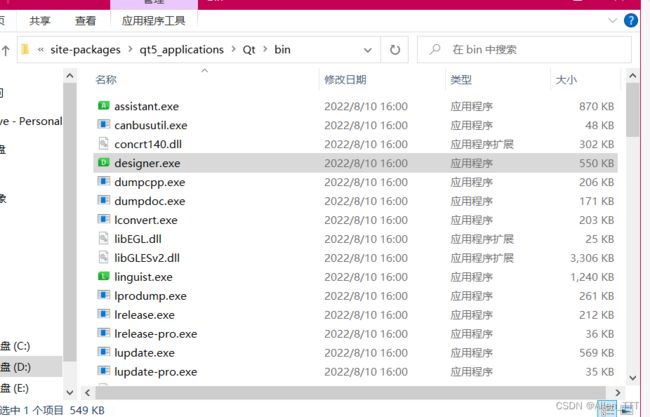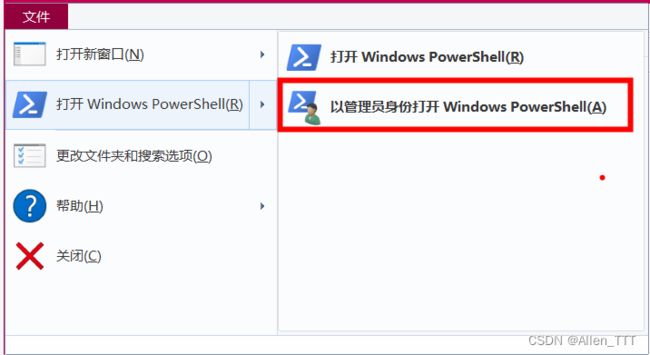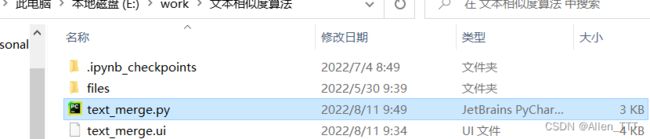PYQT5学习文档1-安装编辑界面并生成py文件
安装PyQt5与Qt Designer
PyQt5
通常只要安装了Anoconda,就会默认装好PyQt5,检验的方法很简单。只需在你的Python里面输入import PyQt5没有报错就可以了。没有的话直接在命令行窗口(Win+R,然后输入cmd)输入pip install PyQt5进行安装即可。(使用国内的源则可用如下的命令:
pip install PyQt5 -i https://pypi.tuna.tsinghua.edu.cn/simple,可参考:pip(国内镜像)快速安装Python库)
Qt Designer
Qt Designer是用来设计界面的,直接拖拽相应的组件即可快速的帮助用户形成程序界面。
![]()
左侧就是控件,右侧是每个控件中的一些属性,可以进行修改。
通常在安装完Anoconda后,只有PyQt5库,点进去没有Qt Designer,具体可以查看Anoconda的路径(例如:D:\programData\Anaconda3\Lib\site-packages\PyQt5),跟据自己的安装路径去查看。
所以如果我们想要使用Qt Designer则需要使用pip进行安装。我们需要打开命令行输入如下命令即可:
pip install PyQt5-tools -i https://pypi.tuna.tsinghua.edu.cn/simple
然后我们再去Python库的路径下(D:\ProgramData\Anaconda3\Lib\site-packages\qt5_applications\Qt\bin),找到designer.exe,双击进入即可,由于版本不同,可能路径会有不同,如果无法在路径中找到程序,可以在site-packages下搜索designer。
编辑界面:
左边的组件拖拽到窗口简单对齐即可,注意每个主键的objectName 调整成自己需要的功能名称,默认名称也可只是不好区分组件功能,每个组件在右侧属性栏都可以做调整。
保存即可生成一个.ui的文件,此时还需要将.ui的文件转为.py做功能组件的编程。
转为py有两种方式:
方法一:CMD 进入ui文件的磁盘路径下,直接运行 pyuic5 -o text_merge.py text_merge.ui
text_merge.py(自定义的名称输出的py文件名)
text_merge.ui(保存界面的时候生成的ui文件名)
方法二:进入对应路径的文件夹下, 点击文件,打开windows powershell
同样输入 pyuic5 -o text_merge.py text_merge.ui 运行即可
此时会在ui的文件夹内,生成对应的py文件。
其他方法:
在pycharm中部署pyqt5实现快速转换py